Win8.1系统打开IE浏览器提示服务器正在运行中的解决方法图文教程
Win8.1系统自带有IE浏览器,在使用过程中难免会遇到一些故障问题,这不有些用户说Win8.1系统打开IE浏览器提示“服务器正在运行中”,导致浏览器无法正常运行,该如何解决呢?大家不要担心,接下来小编和大家分享Win8.1系统打开IE浏览器提示“服务器正在运行中”的解决方法。
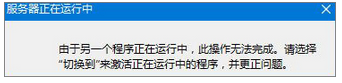
解决方法:
1、按下键盘上的快捷键Win+R键,打开运行窗口;

2、在运行窗口中输入Services.msc回车,打开服务列表窗口;
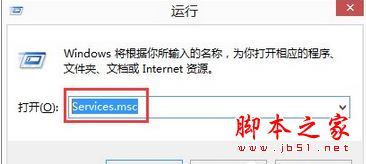
3、在服务列表中找到Background Intelligent Transfer Service,双击它;
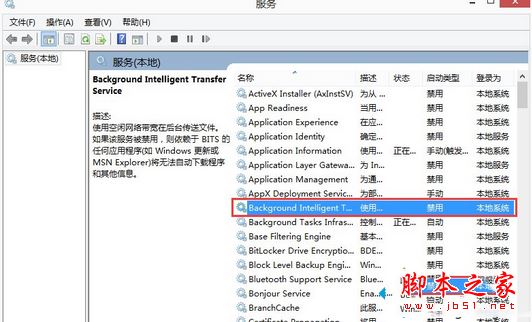
4、在弹出的窗口中点击“停止”按钮;
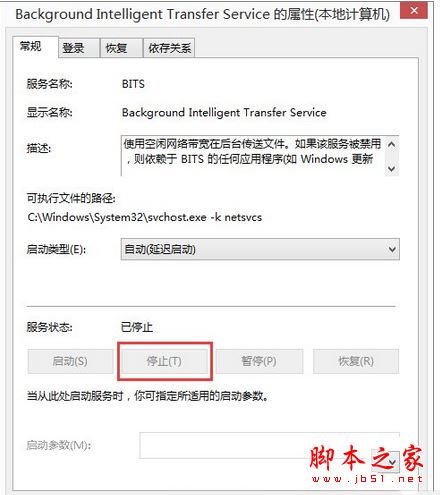
备注:Background Intelligent Transfer Service是后台智能传输服务,是Windows更新所依赖的重要服务,在以上操作中只需要将其停止,不要试图将其禁用;
5、再去打开IE浏览器,就发现已经正常了。
以上就是对Win8.1系统打开IE浏览器提示服务器正在运行中的解决方法图文教程的介绍,方法很简单,大家只要将“Background Intelligent Transfer Service”服务停止即可,有同样问题的朋友按照上述的方法进行设置解决即可。
相关文章
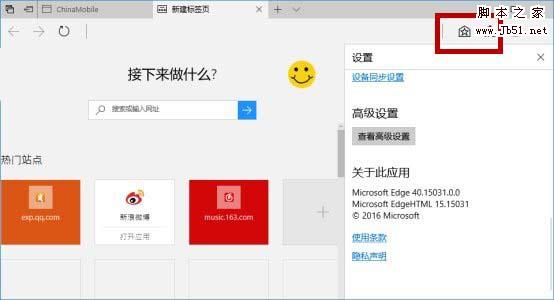
Win10预览版15031展示Edge浏览器全新书签/笔记图标
有很多网友Win10预览版15031中edge浏览器中右上角的“书签”列表和“笔记”按钮发生了变化,下面我们就来看看最新的图标,需要的朋友可以参考下2017-02-20
Win7浏览器怎么屏蔽广告?Win7系统浏览器屏蔽广告的方法
Win7浏览器怎么屏蔽广告?很多朋友们还不会,下面小编就给大家带来Win7系统浏览器屏蔽广告的方法,一起来看看吧2017-02-18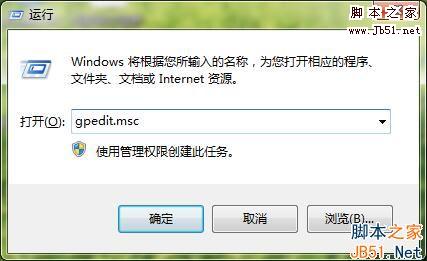 Win7怎么锁定浏览器首页?很多朋友们还不会,下面小编就给大家带来Win7锁定浏览器首页的方法,一起来看看吧2017-02-04
Win7怎么锁定浏览器首页?很多朋友们还不会,下面小编就给大家带来Win7锁定浏览器首页的方法,一起来看看吧2017-02-04Win10创造者更新15014预览版Edge浏览器卡死解决办法
在之前的版本中,例如15007,Edge浏览器的“设置”无法使用,一点击就卡死整个浏览器。但在15014中,这个问题已经得到解决2017-01-25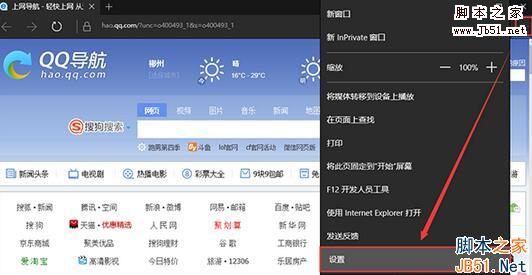
Win10系统Edge浏览器怎么设置主页?Win10 Edge浏览器设置主页的方法
Win10系统Edge浏览器怎么设置主页?很多朋友们还不会,下面小编就给大家带来Win10 Edge浏览器设置主页的方法,一起来看看吧2017-01-21
Win10如何卸载edge浏览器?Win10卸载Edge浏览器的方法
有部分用户反馈自己并不习惯使用edge浏览器,那么如何卸载edge浏览器?下面小编就给大家带来Win10卸载Edge浏览器的方法,一起来看看吧2017-01-10- Win10系统下,浏览器总是默认为Microsoft Edge,那么怎么更改呢?接下来小编给大家带来Win10解决浏览器被强制默认为Edge的两种方法,需要的朋友可以参考下2017-01-05
- 很多使用win10系统的用户一定很想知道Edge浏览器支不支持Brotli压缩算法?下面小编给大家简单介绍一下2016-12-28

设置Win10退出IE浏览器时自动清空internet临时文件的教程
使用浏览器上网时,会产生许多临时文件,不及时清除会占用越来越多磁盘空间。很多浏览器支持关闭时自动清空临时文件;今天小编为大家带来的是设置Win10退出IE浏览器时自动2016-12-16- Windows10的份额创新低;作为Win10捆绑软件的Edge浏览器却遭遇滑铁卢,用的人越来越少。微软心里最不是滋味。他们不惜挥刀砍掉战功赫赫的IE为Edge铺路,但真相却如此残忍2016-12-05


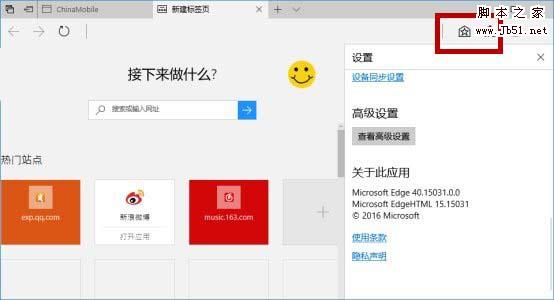

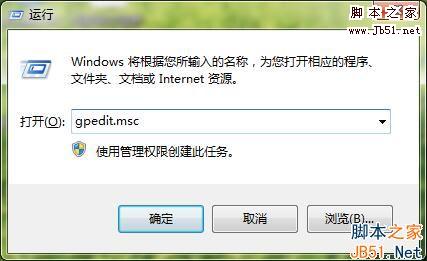
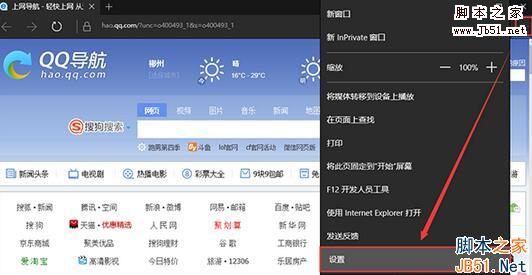


最新评论